
机器之心报道
参与:思、jamin
DeBug 太枯燥? 让 VS Code 画个图,自动帮你理清数据结构与代码思路,这就是 Reddit 2K 多点赞的开源新工具。 项目地址: https://github.com/hediet/vscode-debug-visualizer 写代码,难免会遇到各种神奇的问题,代码短我们在脑海中「运行」一遍也就差不多能找出原因。但代码要是比较长,错误就会隐藏比较深了,这个时候,不论你是采用 print() 大法,还是善用 assert 语句,或者干脆设置断点,DeBug 总是一条慢慢排除的道路。 之前机器之心曾介绍过极简 DeBug 工具 PySnooper ,我们只需要向感兴趣的函数增加一个装饰器,就能得到该函数的详细 log,包含哪行代码能运行、什么时候运行以及本地变量变化的确切时间等等。这个 GitHub 12.3K Star 量的 DeBug 工具,输出风格是这样色的: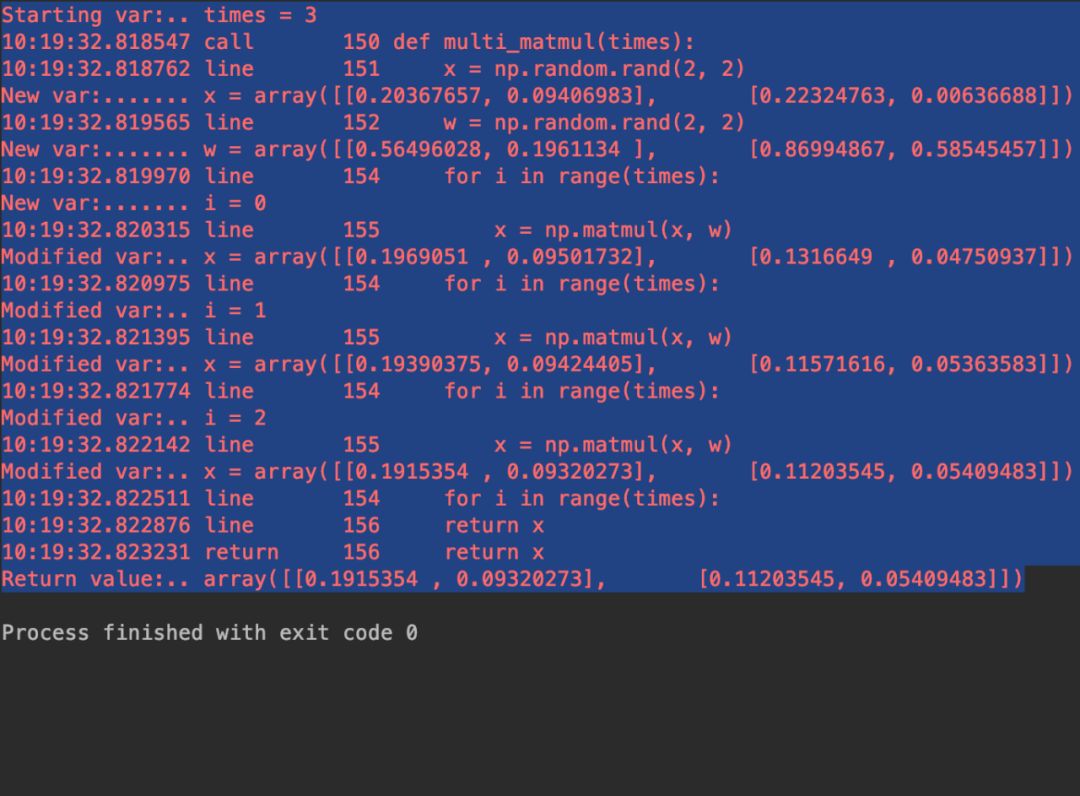
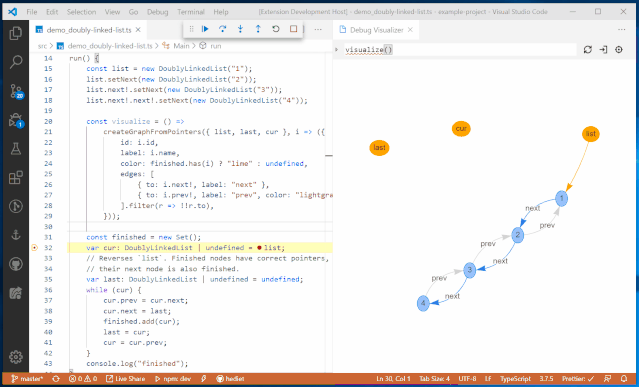
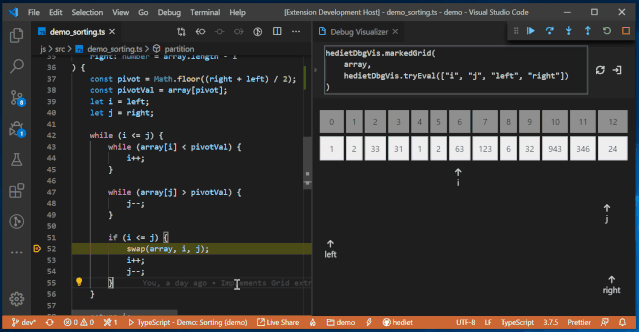
"{ "kind": { "text": true }, "text": "some text\nmore text" }". Plotly 可视化
Plotly 可视化
 AST 可视化
在使用 AST 可视化还会呈现源代码,在选择其节点时,还会突出显示源代码中的跨度。
Python 怎么解?
我们读者最常用的就是 Python 语言,然而遗憾的是,Debug Visualizer 并不支持 Python 数据结构的自动可视化。不过,Python 开发者还是非常热情的,他们尝试手动添加自定义可视化功能。
AST 可视化
在使用 AST 可视化还会呈现源代码,在选择其节点时,还会突出显示源代码中的跨度。
Python 怎么解?
我们读者最常用的就是 Python 语言,然而遗憾的是,Debug Visualizer 并不支持 Python 数据结构的自动可视化。不过,Python 开发者还是非常热情的,他们尝试手动添加自定义可视化功能。
 项目维护者正在讨论添加对 Python 的支持。
那么如果要手动调用 Debug Visualizer,开发者在 Demo 中新提交了一个 Python 示例。我们需要以 JSON 格式来表示数据,并完成自定义可视化,注意该 JSON 需要满足 Debug Visualizer 的格式定义。
项目维护者正在讨论添加对 Python 的支持。
那么如果要手动调用 Debug Visualizer,开发者在 Demo 中新提交了一个 Python 示例。我们需要以 JSON 格式来表示数据,并完成自定义可视化,注意该 JSON 需要满足 Debug Visualizer 的格式定义。
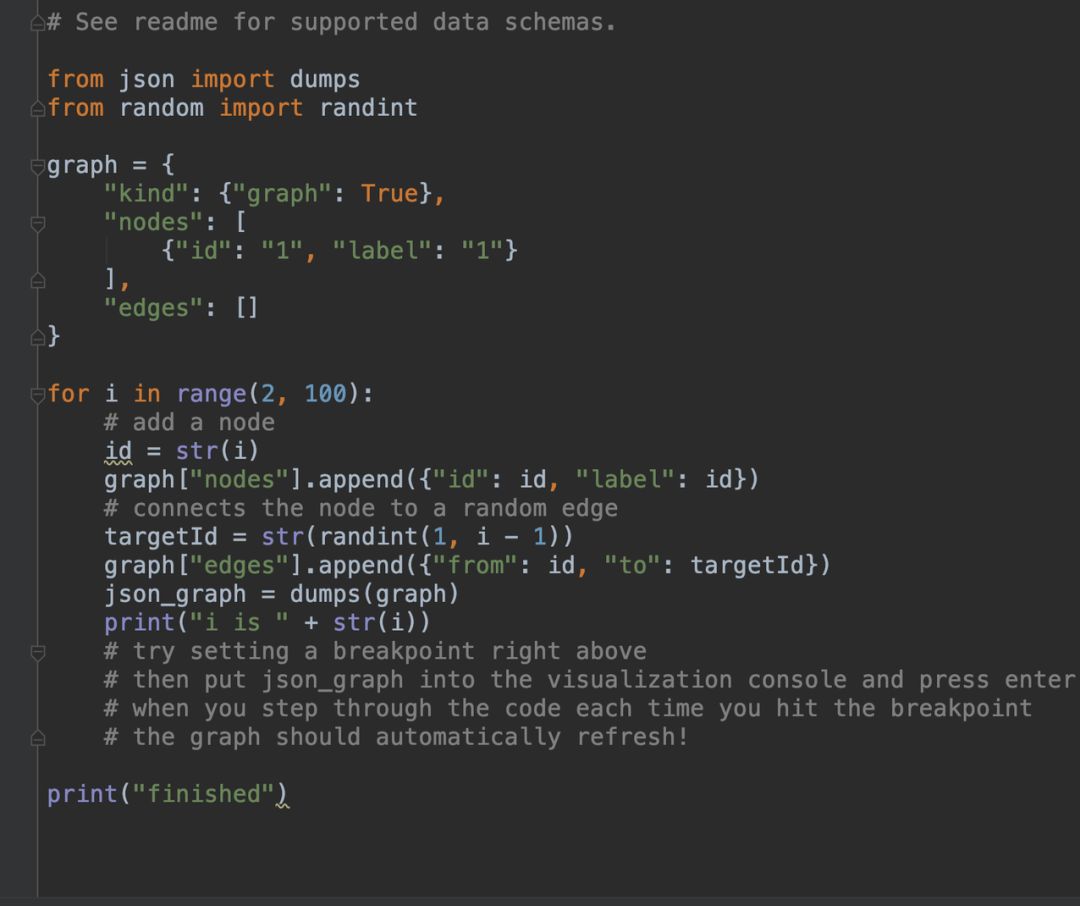 如果在循环语句中设置断点,那么就可以导入 json_graph 来可视化结果,如下所示为 10 个节点的可视化展示。
如果在循环语句中设置断点,那么就可以导入 json_graph 来可视化结果,如下所示为 10 个节点的可视化展示。
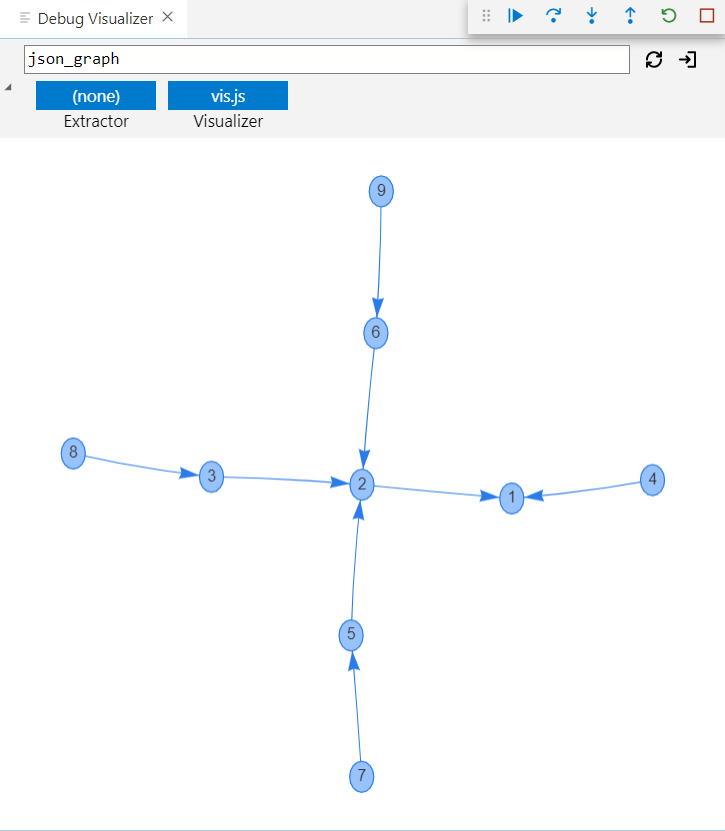 在 Reddit 社区上,也有很多开发者在讨论 Python 是不是能用,有没有更便捷的方式自动可视化 DeBug,而不是在 DeBug 前还需要手动先配置一番。
在 Reddit 社区上,也有很多开发者在讨论 Python 是不是能用,有没有更便捷的方式自动可视化 DeBug,而不是在 DeBug 前还需要手动先配置一番。
 VS Code Debug Visualizer 确实非常酷,但支持 Python 的它会更有意思。现在不论是项目维护者还是其它开发者,都在关注这个问题,期待过一段时间它能完美支持 Python。
参考链接:https://www.reddit.com/r/programming/comments/f88zom/i_made_an_extension_for_visual_debugging_in_vs/
VS Code Debug Visualizer 确实非常酷,但支持 Python 的它会更有意思。现在不论是项目维护者还是其它开发者,都在关注这个问题,期待过一段时间它能完美支持 Python。
参考链接:https://www.reddit.com/r/programming/comments/f88zom/i_made_an_extension_for_visual_debugging_in_vs/
推荐阅读:
完全整理 | 365篇高质技术文章目录整理
算法之美 : 栈和队列
主宰这个世界的10大算法
彻底理解cookie、session、token
浅谈什么是递归算法
专注服务器后台技术栈知识总结分享
欢迎关注交流共同进步






















 被折叠的 条评论
为什么被折叠?
被折叠的 条评论
为什么被折叠?








